En af de bedste funktioner til Qbittorrentansøgning om Linux er det “web UI” -tilstand. Med det er det muligt at få fjernadgang til Qbittorrent-brugergrænsefladen, tilføje Torrent-filer og downloade / uploade data fra enhver webbrowser.
Installer Qbittorrent-Nox
For at bruge Qbittorrent-webgrænsefladen på Linux, behøver du ikkenødt til at installere den fulde Qbittorent desktop-app. I stedet er der en hovedløs, terminalbaseret Qbittorrent-applikation, der er tilgængelig. Det kaldes "Qbittorrent-Nox." For at få det til at fungere skal du åbne et terminalvindue ved at trykke på Ctrl + Alt + T eller Ctrl + Skift + T på tastaturet. Følg derfra instruktionerne på kommandolinjen nedenunder, der svarer til det Linux-operativsystem, du i øjeblikket bruger.
Bemærk: kan du ikke finde Qbittorrent-Nox-applikationen til din Linux-distribution? Bare rolig! Web UI-funktionen er ikke begrænset til denne applikation. Denne funktion kan også bruges med den traditionelle Qbittorent Linux desktop applikation, som let installeres via Flapak.
Ubuntu
På Ubuntu er Qbittorrent-Nox-appen i"Universe" -softwarelager. For de fleste Ubuntu-brugere (især dem, der bruger serverfrigivelsen af OS), skal de aktiveres, før de forsøger at installere pakken. For at gøre dette skal du starte et terminalvindue og bruge add-apt-repository kommando nedenfor.
sudo add-apt-repository universe
Efter brug af add-apt-repository for at aktivere Universe, skal du køre opdatering kommando til at tjekke for opdateringer og at downloade de nye udgivelsesoplysninger om depotet.
sudo apt update
Med opdatering kommandoen udført, er det muligt at installere Qbittorrent-Nox-pakken vha apt pakke manager.
sudo apt install qbittorrent-nox
Debian
Det er let at få Qbittorrent-Nox på Debian Linux,som det er i ”Hoved” -softwarelageret. Husk dog, at frigivelsen i “Main” muligvis er forældet på grund af, hvordan operativsystemet gør deres softwareopdateringer. For at installere det skal du indtaste Apt-get kommando nedenfor.
sudo apt-get install qbittorrent-nox
Vil du sikre dig, at din Debian Linux-pc får de nyeste Qbittorrent-Nox-funktioner? Følg vores vejledning, og indstil Debian Backports.
Arch Linux
For at bruge Qbittorrent-Nox på Arch Linux, skal “Community” -softwarelageret være aktiveret. For at aktivere det, skal du starte /etc/pacman.conf fil i Nano-teksteditor.
sudo nano -w /etc/pacman.conf
Rul gennem konfigurationsfilen, og find "Community." Når du først har fundet den, skal du fjerne alle # symbolerne foran den såvel som direkte under den. Gem derefter redigeringerne ved at trykke på Ctrl + O, afslutte med Ctrl + X, og synkroniser Pacman igen med kommandoen herunder.
sudo pacman -Syy
Efter re-synkronisering skal du installere Qbittorrent-Nox-appen på Arch Linux med:
sudo pacman -S qbittorrent-nox
Fedora
En relativt nylig version af Qbittorrent-Nox er tilgængelig for Fedora Linux-brugere i “Main” -softwarelageret. For at installere det skal du starte et terminalvindue og bruge DNF pakkehåndtering for at installere det på systemet.
sudo dnf install qbittorrent-nox
OpenSUSE
OpenSUSE har Qbittorrent-Nox i “OSS-All” -softwarelageret. Hvis du vil installere det, skal du bruge zypper kommando nedenfor.
sudo zypper install qbittorrent-nox
Opsætning af Qbittorrent-webgrænsefladen

Qbittorrent-webgrænsefladen kræver ikke konfiguration for at tænde. I stedet er det muligt at starte det med en simpel kommando fra terminalen. Start et kommandolinjevindue med Ctrl + Alt + T eller Ctrl + Skift + T. Brug derfra qbittorrent-nox med Sudo-privilegier til at starte tjenesten.
sudo qbittorrent-nox
Efter at have kørt ovenstående kommando, skal du læse igennem EULA og acceptere den. Kort efter udsender programmet en HTTP URL. Fremhæv URL'en, åbn en ny browserfane og indsæt den for at indlæse UI'en.
Når Qbittorrent UI-siden indlæses, skal du gå tilbage tilterminal og find standardbrugernavnet og indtast det på login-websiden til UI-web. Under antagelse af, at login er vellykket, er Qbittorrent-webgrænsefladen klar til brug.
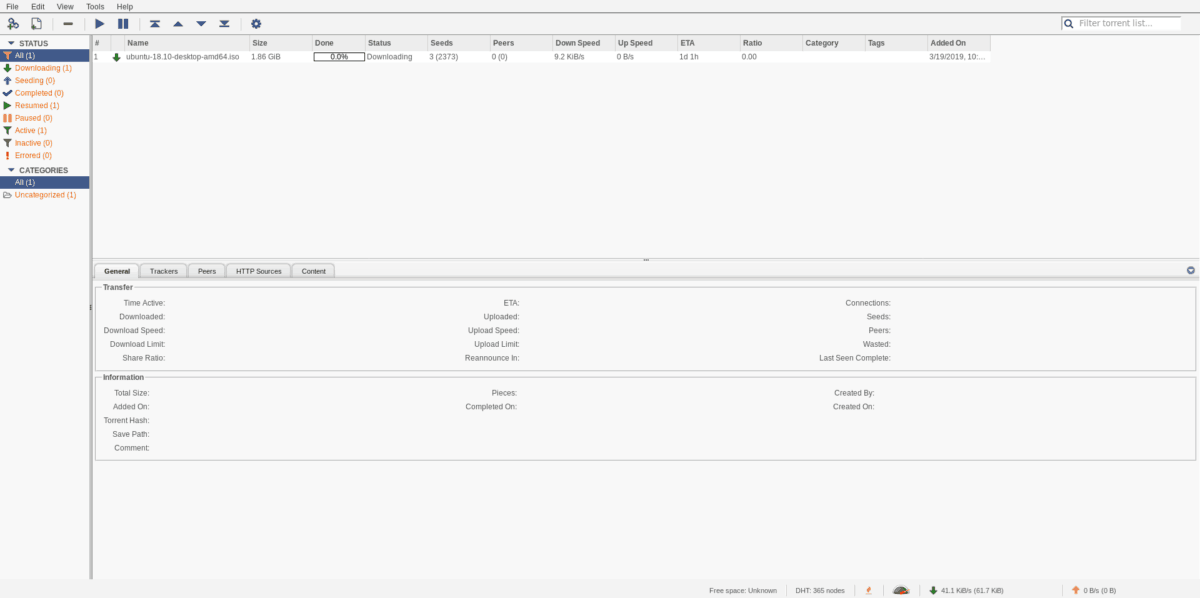
Start Qbittorrent webgrænseflade i baggrunden
Vil du starte Qbittorrent-webgrænsefladen og sende det til baggrunden i stedet for at skulle køre kommandoen? Gør følgende:
Trin 1: Brug berøringskommandoen og opret en ny scriptfil.
sudo touch /usr/bin/qb-start
Trin 2: Føj kommandoer til scriptfilen.
sudo -s
echo "#!/bin/bash"
echo "sudo qbittorrent-nox &>/dev/null &"
Trin 3: Opdater scriptets tilladelser.
sudo chmod +x /usr/bin/qb-start
Trin 4: Kør scriptet for at holde det kørt i baggrunden.
qb-start
Download med Qbittorrent webgrænseflade
Download med Qbittorrent-webgrænseflade er identisktil desktop-applikationen. For at starte en download skal du åbne tjenesten i en ny browserfane. Klik derefter på "File", efterfulgt af "Add Torrent File," eller "Add Torrent Link."
Bemærk: Qbittorrent-webgrænsefladen giver ikke brugere mulighed for at søge efter de filer, der er downloadet. Du skal kigge ind / Root / downloads / manuelt til dine data.
Efter at have tilføjet en ny Torrent til UI'en, skal den hente metadataene og begynde at downloade. Når du er færdig, skal du klikke på den røde minus-knap for at fjerne Torrent.
Se vores liste over de bedste torrent-klienter til Linux, hvis du ikke ønsker at bruge Qbittorrent.













Kommentarer